- Parte 1. Cómo cambiar la contraseña de Netflix en iPhone usando la aplicación de Netflix
- Parte 2. Cómo cambiar la contraseña de Netflix en iPhone usando un navegador de computadora
- Parte 3. Cómo encontrar la contraseña de Netflix en iPhone con FoneLab iPhone Password Manager
- Parte 4. Preguntas frecuentes sobre cómo cambiar la contraseña de Netflix en iPhone
 Administrador de contraseñas de iPhone de FoneLab
Administrador de contraseñas de iPhone de FoneLab
Administre fácilmente las contraseñas en iPhone, iPad o iPod de manera eficiente.
- Autocompletar contraseña en iPhone
- Cambiar contraseña de Outlook en iPhone
- Cambiar la contraseña de AOL en el teléfono
- Olvidé la contraseña de Notes en iPhone
- Contraseña de correo electrónico en iPhone
- Contraseña de correo de voz en iPhone
- Cambiar contraseña de Instagram en iPhone
- Cambiar la contraseña de NetFlix en iPhone
- Cambiar contraseña de Facebook en iPhone
- Proteger fotos con contraseña en el iPhone
- Generador de contraseñas en iPhone
- Contraseña wifi en iPhone
- Cambiar la contraseña de Yahoo en iPhone
- Cambiar contraseña de Gmail en iPhone
- Compartir contraseña Wi-Fi en iPhone
Guía notable sobre cómo cambiar la contraseña de Netflix en iPhone
 Actualizado por Lisa ou / 21 de abril de 2023 14:20
Actualizado por Lisa ou / 21 de abril de 2023 14:20Mi hermano ha estado usando mi cuenta de Netflix con sus amigos desde el mes pasado. Ahora, no puedo ver películas en mi dispositivo porque solo admite 4 dispositivos que miran simultáneamente. Por favor, infórmeme sobre cómo cambiar la contraseña de Netflix en iPhone.
Netflix es uno de los servicios de streaming más extensos del mundo. Al comprar un plan mensual móvil o básico, puede ver programas de televisión, películas, etc. ilimitados y sin publicidad en un dispositivo a la vez. Mientras tanto, la suscripción Estándar admite 2 dispositivos, mientras que el plan Premium admite 4 simultáneamente. Puede suscribirse a Netflix y compartir la contraseña con cualquier persona para que también puedan ver. Sin embargo, esto alcanza rápidamente la limitación de dispositivos de las plataformas, por lo que es comprensible si desea cambiar su contraseña.
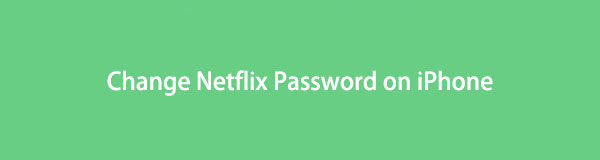
Por otro lado, es posible que hayas perdido tu iPhone por algún motivo y ahora quieras cambiar las contraseñas de tu cuenta, como Netflix, para cerrar sesión automáticamente. Estos son algunos escenarios posibles de por qué le gustaría cambiar su contraseña de Netflix. Y con eso, lo apoyamos, ya que los métodos que se presentan a continuación lo ayudarán a lograrlo fácilmente. Con las pautas paso a paso, puede comenzar a procesar cada técnica en las siguientes partes.

Lista de Guías
- Parte 1. Cómo cambiar la contraseña de Netflix en iPhone usando la aplicación de Netflix
- Parte 2. Cómo cambiar la contraseña de Netflix en iPhone usando un navegador de computadora
- Parte 3. Cómo encontrar la contraseña de Netflix en iPhone con FoneLab iPhone Password Manager
- Parte 4. Preguntas frecuentes sobre cómo cambiar la contraseña de Netflix en iPhone

FoneLab iPhone Password Manager le permite escanear, ver y clasificar y más para iPhone, iPad o iPod Touch.
- Escanea contraseñas en iPhone, iPad o iPod touch.
- Exporte sus contraseñas desde dispositivos y guárdelas como un archivo CSV.
- Restaura tus contraseñas de correo electrónico, Wi-Fi, Google, Facebook, etc.
Parte 1. Cómo cambiar la contraseña de Netflix en iPhone usando la aplicación de Netflix
El método principal para cambiar tu contraseña en Netflix es accediendo a la propia aplicación. Si sabe cómo manipular la configuración de su cuenta de Netflix, podrá cambiar su contraseña en solo un breve momento. Netflix tiene una sección donde puedes establecer libremente una nueva contraseña, por lo que el proceso en este método no te dará ninguna dificultad.
Preste atención a las sencillas instrucciones a continuación para descubrir cómo cambiar la contraseña de Netflix en el iPhone usando la aplicación Netflix:
Paso 1Acceda a la aplicación móvil de Netflix en su iPhone y asegúrese de haber iniciado sesión en su cuenta. Toca tu perfiles en la parte superior derecha de la pantalla para ver el Ajustes menú. Toque en el Mi Cuenta pestaña para acceder a la configuración de su cuenta.
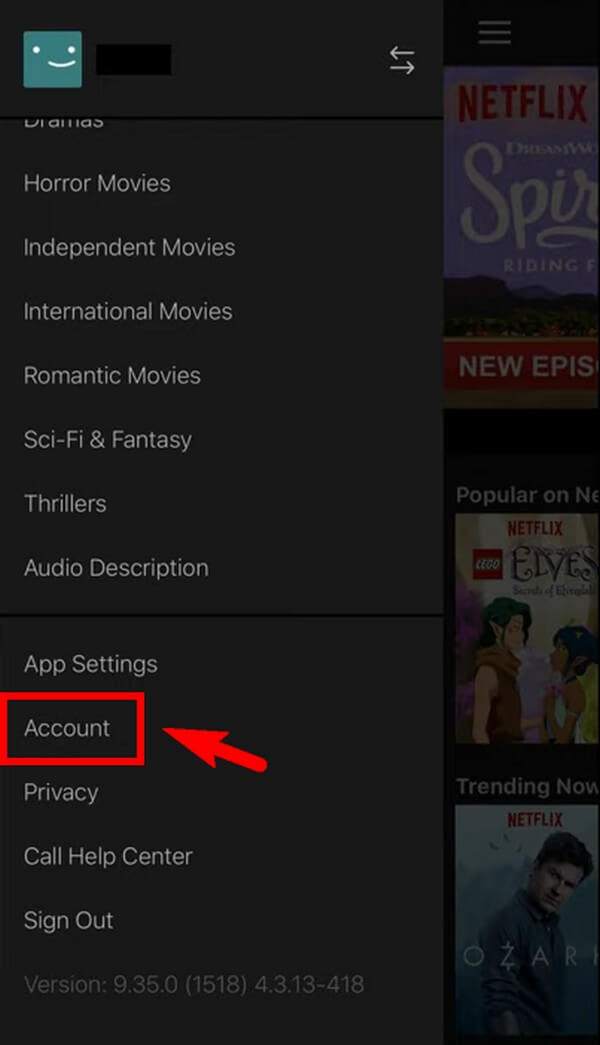
Paso 2Netflix no permite ajustes de configuración dentro de la propia aplicación, por lo que esto lo redirigirá al navegador móvil de su iPhone. Bajo Membresía y Facturación, toque en el Cambiar Contraseña para pasar a la página siguiente.
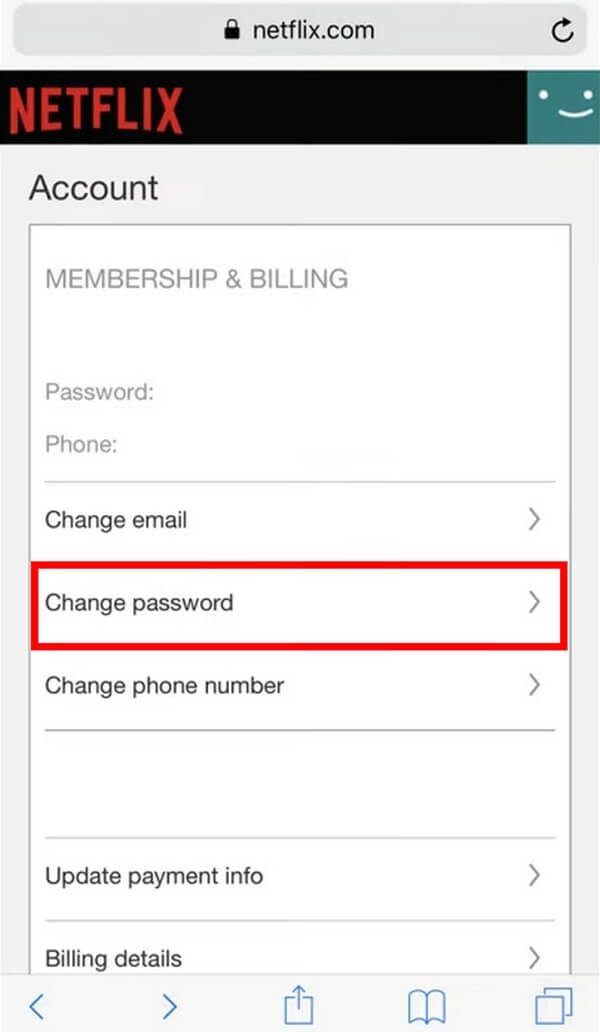
Paso 3Escriba su contraseña actual en el primer campo de la pantalla. En el segundo campo, escriba su contraseña recién elegida. Luego haz lo mismo en el tercero para confirmar. Si tiene la intención de solicitar que todos los dispositivos inicien sesión nuevamente con una nueva contraseña, marque la casilla de verificación debajo de los campos. Una vez terminado, haga clic en el Guardar pestaña para continuar con el cambio de su contraseña de Netflix.
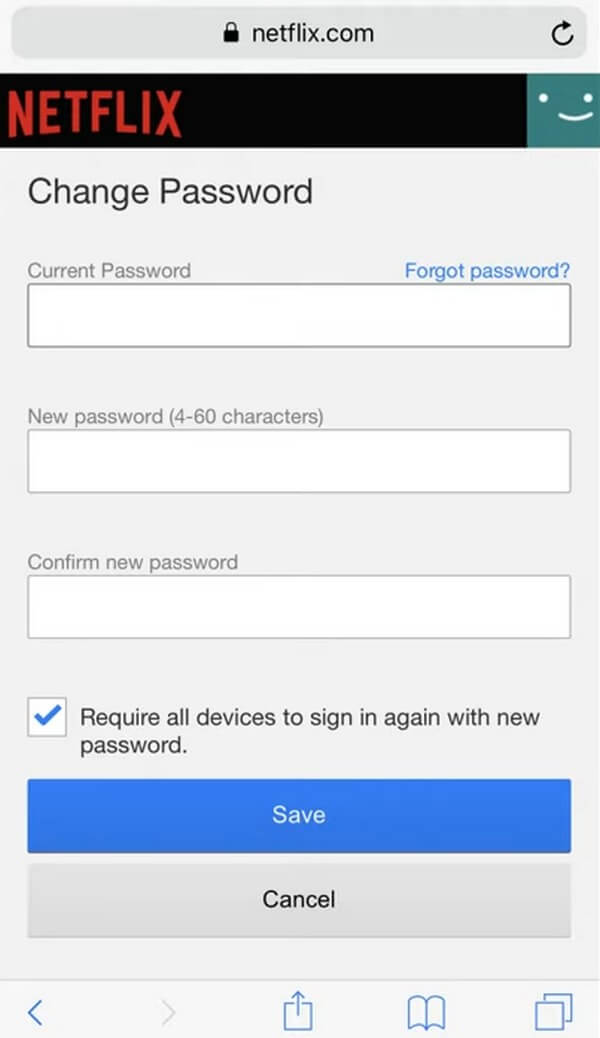
Sin embargo, si ha olvidado su contraseña, ahí es cuando comienza el problema. Su contraseña actual es un requisito no solo para iniciar sesión en su cuenta sino también en el proceso de cambio de contraseñas. Continúe con las siguientes partes para encontrar una solución comprobada para este problema.

FoneLab iPhone Password Manager le permite escanear, ver y clasificar y más para iPhone, iPad o iPod Touch.
- Escanea contraseñas en iPhone, iPad o iPod touch.
- Exporte sus contraseñas desde dispositivos y guárdelas como un archivo CSV.
- Restaura tus contraseñas de correo electrónico, Wi-Fi, Google, Facebook, etc.
Parte 2. Cómo cambiar la contraseña de Netflix en iPhone usando un navegador de computadora
Otra forma popular de cambiar su contraseña en Netflix es iniciar sesión en su cuenta en el navegador de una computadora. Al cambiar su contraseña de Netflix, puede elegir si desea cerrar sesión en todos los dispositivos que usan esa cuenta en particular. Si decide hacerlo, aún puede iniciar sesión en su cuenta de Netflix en su iPhone siempre que tenga la nueva contraseña.
Tome en serio las siguientes instrucciones para comprender cómo cambiar la contraseña de Netflix en el iPhone usando un navegador de computadora:
Paso 1Ejecute un navegador web en su computadora y navegue hasta el sitio oficial de Netflix. Inicie sesión en su cuenta, luego haga clic en el menú de perfil en la parte superior derecha de la página. Selecciona el Mi Cuenta Opción de la lista desplegable.
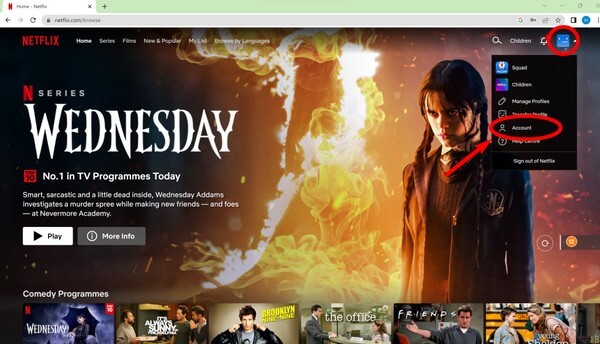
Paso 2En la página Cuenta, seleccione Cambiar contraseña debajo de la opción Cambiar correo electrónico. Esto lo llevará a la página con el Current, Nuevoy Confirmar nueva contraseña campos, similar al método anterior.
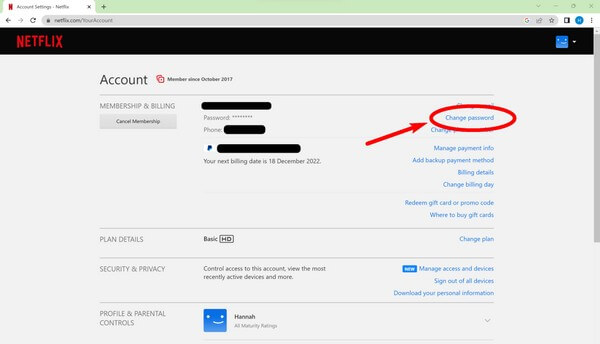
Paso 3Rellénelos según corresponda, luego marque la casilla Requerir que todos los dispositivos inicien sesión nuevamente con una nueva contraseña si desea aplicar esta opción. Cuando haya terminado, presione Guardar para terminar de cambiar su contraseña. Luego puede iniciar la aplicación Netflix en su iPhone e iniciar sesión con su nueva contraseña.
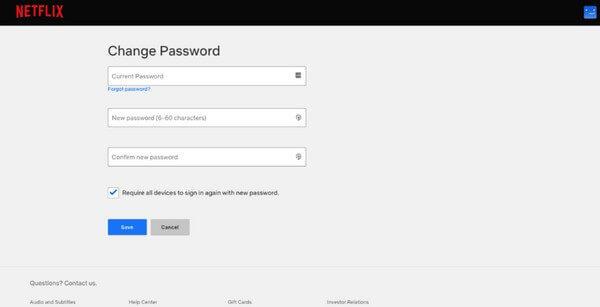
Al igual que el método anterior, no será posible cambiar su contraseña de Netflix usando un navegador de computadora si no recuerda su contraseña actual. Afortunadamente, a continuación se encuentra disponible un programa que tiene la capacidad de ver las contraseñas de su iPhone. Pase a la siguiente parte para recuperar su contraseña actual de Netflix.
Parte 3. Cómo encontrar la contraseña de Netflix en iPhone con FoneLab iPhone Password Manager
Si eres una de las personas que olvida sus contraseñas con frecuencia, finalmente encontraste un lugar seguro en este método. Con Administrador de contraseñas de iPhone de FoneLab, puedes olvidar tu contraseña de Netflix en cualquier momento sin preocuparte, siempre y cuando la hayas guardado en tu dispositivo. O puede recordar su contraseña, pero un pequeño error complica el acceso a su cuenta como una de las letras debe estar en mayúscula. La instalación de este programa le permite ver su contraseña exactamente como es.

FoneLab iPhone Password Manager le permite escanear, ver y clasificar y más para iPhone, iPad o iPod Touch.
- Escanea contraseñas en iPhone, iPad o iPod touch.
- Exporte sus contraseñas desde dispositivos y guárdelas como un archivo CSV.
- Restaura tus contraseñas de correo electrónico, Wi-Fi, Google, Facebook, etc.
Tenga en cuenta los sencillos pasos a continuación para regular cómo encontrar la contraseña de Netflix en iPhone con FoneLab iPhone Password Manager:
Paso 1Obtenga el archivo de instalación de FoneLab iPhone Password Manager desde su sitio oficial seleccionando el Descargar gratis pestaña. Una vez que abra el archivo, autorícelo a realizar cambios en su dispositivo para que pueda comenzar el proceso de instalación. Espere un momento hasta que aparezca el botón Comenzar ahora en la ventana del programa. Entonces es hora de ejecutar el administrador de contraseñas en su computadora.
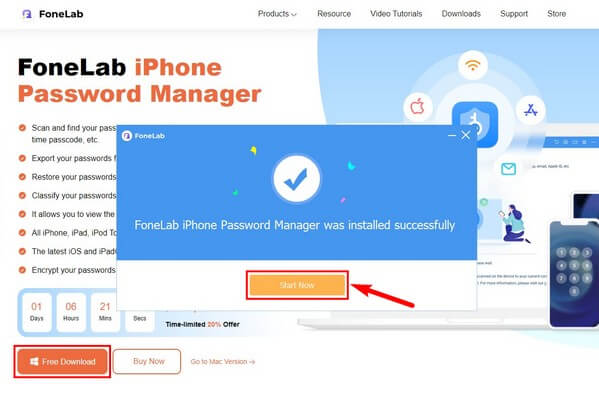
Paso 2Cuando se inicie la interfaz principal, haga clic en el Inicio botón. Aparecerá una ventana emergente que le pedirá que configure una contraseña de respaldo de iTunes. Rellene los dos Establecer y verificar contraseña campos, luego presione Introducir la contraseña. Esto permitirá que la aplicación acceda y escanee las contraseñas guardadas en su iPhone.
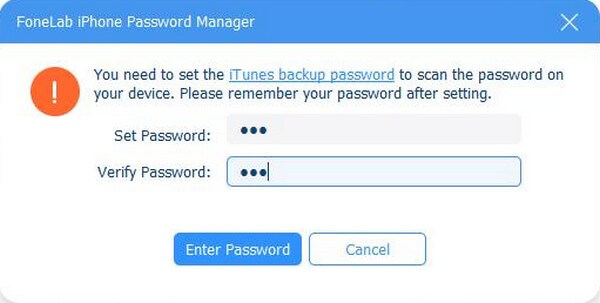
Paso 3Una lista de tipos de cuentas y bloqueos estará en la interfaz izquierda. Elegir el Contraseña web y de aplicación de la lista de opciones para ver las contraseñas guardadas que usa en el navegador web y las aplicaciones de su iPhone. A partir de ahí, encuentra tu Netflix aplicación y haga clic en el icono del ojo correspondiente para ver la contraseña. Luego, puede volver a los métodos anteriores para cambiar su contraseña de Netflix de la actual a una nueva.
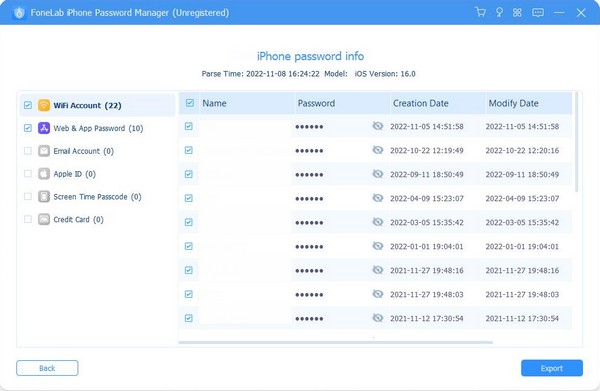
Parte 4. Preguntas frecuentes sobre cómo cambiar la contraseña de Netflix en iPhone
1. ¿Cuántas veces puedo cambiar mi contraseña en Netflix?
No hay límite para cambiar tu contraseña en Netflix. Le permite cambiar su contraseña sin importar la frecuencia y cuando lo desee.
2. ¿Puedes restablecer tu contraseña de Netflix si la olvidas?
Sí tu puedes. Sin embargo, tiene más pasos y tomará mucho más tiempo. Por lo tanto, recomendamos utilizar el Administrador de contraseñas de iPhone de FoneLab en cambio para un proceso más rápido.
El uso compartido de contraseñas es muy habitual en Netflix. Es una excelente manera de permitir que sus amigos, familiares y otras personas miren con usted, pero también es arriesgado, ya que una contraseña también es parte de su información privada. Por lo tanto, cambiarlo cuando sea necesario ayuda a proteger su cuenta. Y si olvida casi cualquier contraseña en su iPhone, deje Administrador de contraseñas de iPhone de FoneLab Ayudarte.

FoneLab iPhone Password Manager le permite escanear, ver y clasificar y más para iPhone, iPad o iPod Touch.
- Escanea contraseñas en iPhone, iPad o iPod touch.
- Exporte sus contraseñas desde dispositivos y guárdelas como un archivo CSV.
- Restaura tus contraseñas de correo electrónico, Wi-Fi, Google, Facebook, etc.
